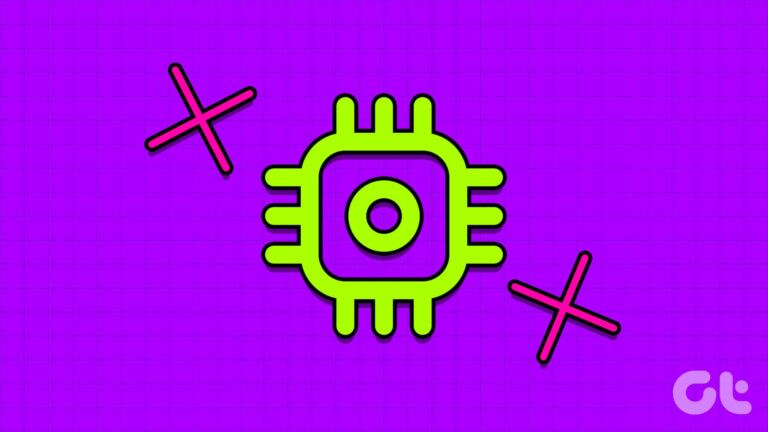Какой из них лучше всего подходит для тестирования приложений
Моя работа требует, чтобы я регулярно тестировал множество приложений. Это часто делает мой компьютер уязвимым для вредоносных программ и рекламного ПО. Поэтому мне нравится устанавливать их в изолированной среде. Оба Песочница Windows и Sandboxie созданы специально для этой цели.
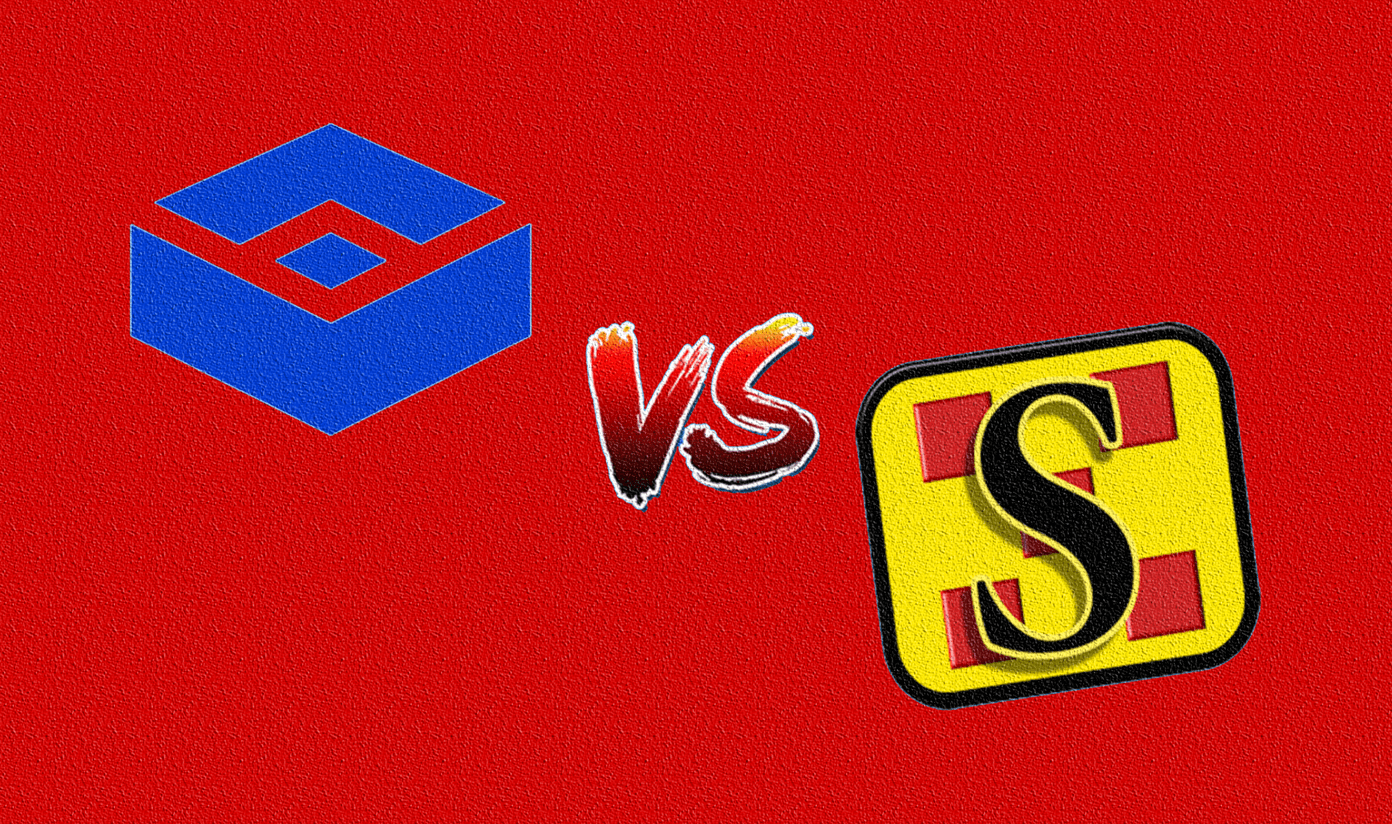
Программы для Windows, мобильные приложения, игры - ВСЁ БЕСПЛАТНО, в нашем закрытом телеграмм канале - Подписывайтесь:)
Песочница Windows — новинка, тогда как Sandboxie существует уже много лет — на самом деле, мы говорили о ней еще в 2012 году. Но какая из двух программ лучше всего подходит для тестирования приложений? Позвольте мне поделиться своими мыслями.
Доступность
Песочница Windows встроена прямо в Windows 10, если у вас установлено обновление от мая 2019 года (версия 1903). Затем вам нужно активировать его через панель функций Windows.
Sandboxie требует, чтобы вы загрузили и установили его, но весь процесс прост и несложный. Кроме того, вы можете использовать его в любой версии Windows 10, включая предыдущие операционные системы Windows вплоть до Windows 7.
Примечание:
Удобство
После того, как вы активировали Windows Sandbox, использовать его довольно просто. Запустите его, и вас встретит виртуализированный рабочий стол Windows, похожий на тот, который вы получаете после новой установки Windows.
Затем вы можете приступить к установке любого приложения, которое вы хотите, либо загрузив установщик непосредственно из Интернета, либо скопировав и вставив его со своего рабочего стола в песочницу Windows.
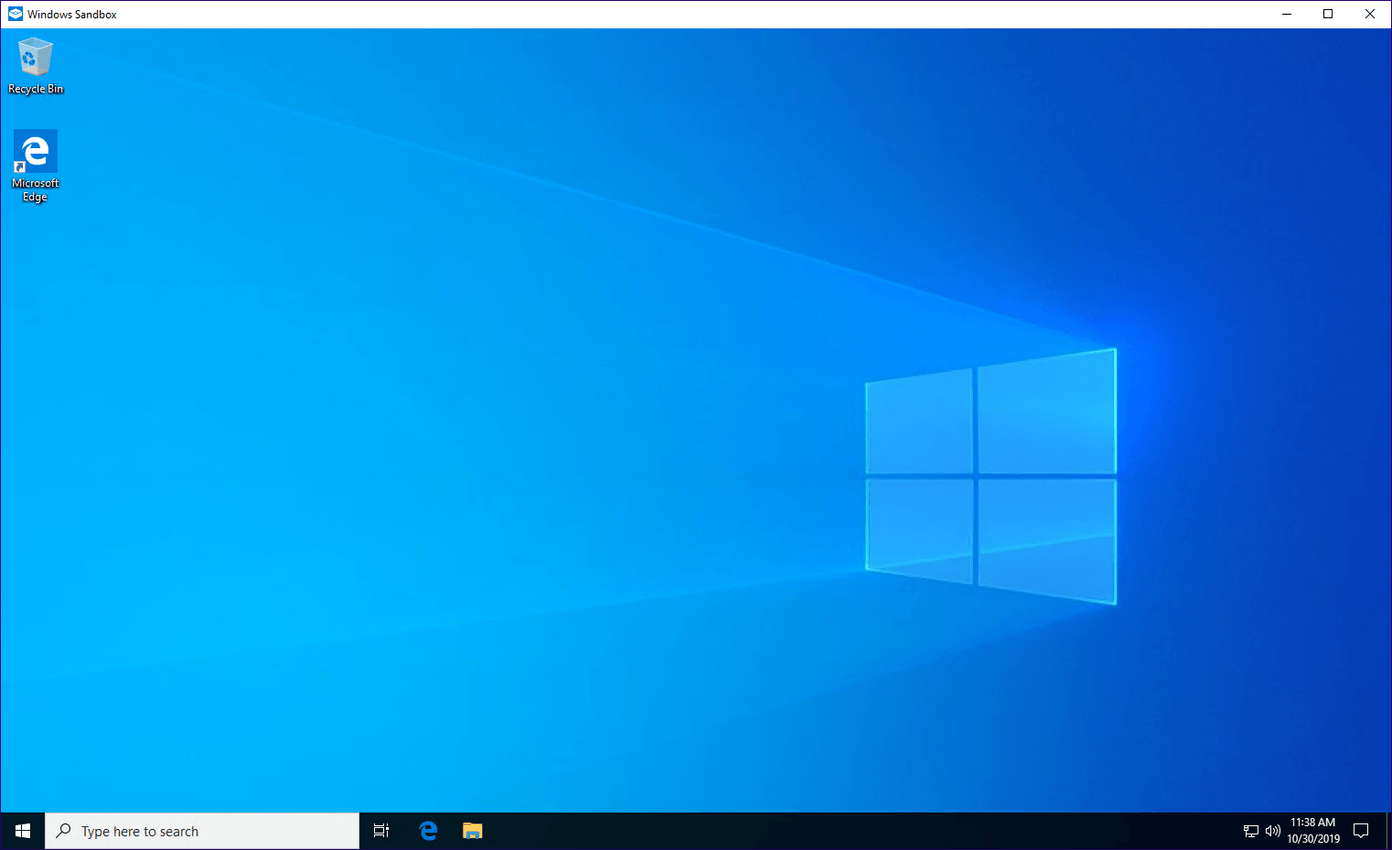
Но есть несколько вещей, о которых нужно помнить при использовании песочницы Windows. Во-первых, вы не можете получить доступ ни к программам, которые вы установили на свой рабочий стол, ни к каким-либо файлам, которые находятся на нем — вы должны установить все с нуля или скопировать и вставить файлы, к которым вы хотите получить доступ.
Во-вторых, Windows Sandbox уничтожит все, когда вы выйдете из нее, а это значит, что вы должны начинать каждый раз заново. Это может слегка раздражать.

Но Sandboxie работает совсем по-другому. Вы можете легко открывать уже установленные программы, но в изолированном контейнере, чтобы ничего не вылезло наружу. И это легко сделать — откройте Sandboxie, щелкните правой кнопкой мыши свою песочницу (у вас может быть создано несколько песочниц), и вы сможете открыть любую программу, введя ее имя.
Sandboxie также позволяет открывать часто используемые программы, такие как браузер, почтовый клиент и проводник, с помощью ярлыков.
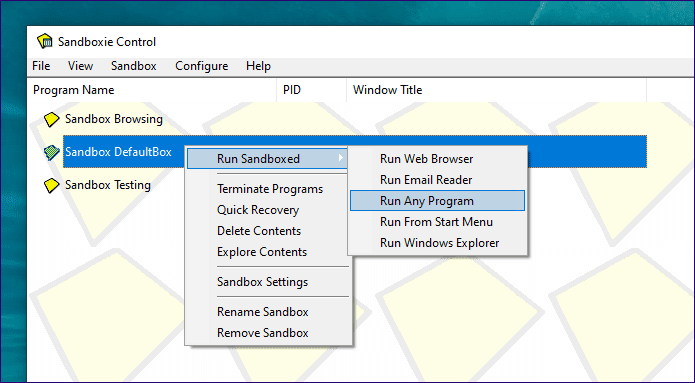
Программы, открытые в Sandboxie, будут иметь два решетчатых символа вокруг имени приложения в строке заголовка. Также будет четкая граница вокруг программы, обозначающая ее «песочницу».

Вы также можете устанавливать программы в Sandboxie с нуля. Либо откройте браузер в Sandboxie и загрузите программу, либо используйте проводник для доступа к установщику файлов прямо с жесткого диска.
Любые установленные программы, изменения в существующих программах, загруженные файлы и т. д. являются временными — они будут удалены, как только вы закроете песочницу. Однако вы можете выбрать сохранение определенных файлов, созданных с помощью параметров «Экспорт содержимого» или «Быстрое восстановление» для каждой песочницы.
Спектакль
Песочница Windows оказывает заметное влияние на производительность. Я обнаружил, что взаимодействие с программами и файлами внутри часто тормозит. Это неудивительно, поскольку на компьютере должен быть установлен дополнительный экземпляр Windows поверх обычного рабочего стола. Однако ваш опыт может отличаться.
Sandboxie не требует серьезного расхода ресурсов, главным образом потому, что ей не нужно запускать отдельный экземпляр Windows. Обычно я запускаю несколько песочниц и все еще довольно комфортно взаимодействую со всем.
Безопасность
Песочница Windows чрезвычайно безопасна. Начнем с того, что он работает в совершенно другой среде, чем обычный рабочий стол. Следовательно, каждая программа и процесс полностью изолированы. Ничего не входит и не выходит, если вы не решите явно копировать или вставлять элементы в песочницу Windows и из нее.
И когда вы выходите из него, все данные в песочнице Windows полностью стираются. Если вы хотите протестировать сомнительную программу, открыть подозрительный файл или даже поработать с сомнительным веб-сайтом, Windows Sandbox идеально подойдет.

Sandboxie также безопасна. Хотя он не работает на виртуализированной платформе, такой как Windows Sandbox, любые программы, которые вы запускаете через него, работают изолированно от остальной части операционной системы. Любые изменения, которые вы вносите, или даже обновления изолированных приложений носят временный характер.
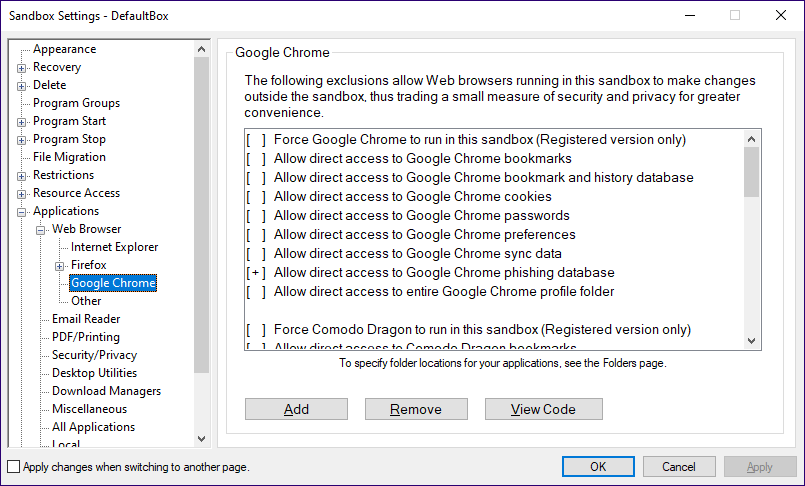
Однако вы можете сделать определенные изменения постоянными. Например, если вы используете Chrome в песочнице, вы можете позволить изменениям, внесенным в ваши закладки, пароли и другие формы данных просмотра, переноситься за пределы песочницы. Это требует вашего разрешения и дорого обходится безопасности.
Кривая обучения
Windows Sandbox имеет незначительную кривую обучения. Запустите его, и вы сможете использовать его так же, как обычный рабочий стол. Конечно, вам придется каждый раз устанавливать все, что вы хотите протестировать, с нуля. Это неудобство, к которому нужно привыкнуть.
С другой стороны, Sandboxie может сбивать с толку начинающих пользователей. Он имеет множество настроек, хотя несколько сессий, посвященных его темпам, должны заставить вас привыкнуть к тому, как все работает.
Охраняемое игровое поле
Итак, какой из них лучше всего подходит для тестирования приложений? Ну, вам придется сделать свой выбор, исходя из ваших конкретных потребностей. Например, если вас интересуют только новые программы и то, как они работают, я бы порекомендовал Windows Sandbox. Это также более безопасно, учитывая его чрезвычайно временный характер, и у любых гадостей меньше шансов выбраться из него.
Но если вам нравится вносить регулярные изменения и тестировать модификации в существующие приложения, то Sandboxie больше всего подходит для этой цели. Кроме того, это лучше с точки зрения производительности. Кроме того, это отличная альтернатива, если вы продолжаете сталкиваться с проблемами в Windows Sandbox.
Далее: программа-вымогатель представляет огромный риск для ваших данных и является одной из причин, по которой вам следует использовать Windows Sandbox или Sandboxie для тестирования программ, подозрительных файлов и веб-сайтов. Вот еще способы защиты от этой распространенной угрозы.
Программы для Windows, мобильные приложения, игры - ВСЁ БЕСПЛАТНО, в нашем закрытом телеграмм канале - Подписывайтесь:)